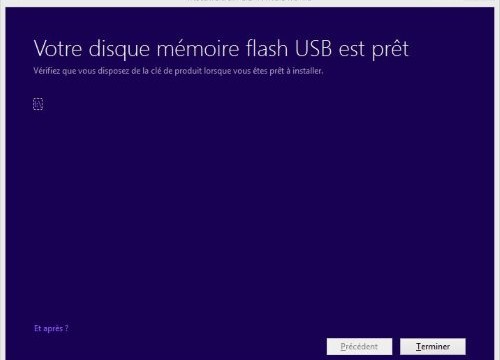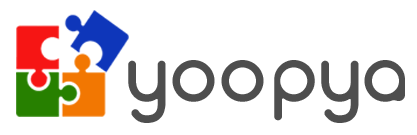Installer Windows 10 à partir d’une clé USB ou d’un DVD bootable, c’est possible en quelques étapes.
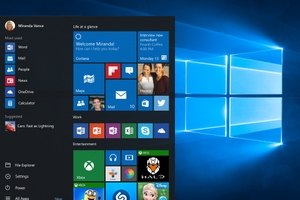
Avec la sortie officielle de Windows 10, Microsoft met à disposition des utilisateurs un outil pour créer une clé USB ou un DVD bootable permettant d’installer son dernier système d’exploitation, en quelques étapes seulement.
Avant toute chose :
– préparez une clé USB de 4Go minimum ou un DVD vierge, suivant le type de support que vous avez à disposition ;
– assurez-vous que vous avez une licence et une clé Windows valide pour votre système actuel ;
– faites une sauvegarde de vos données ;
– vous pouvez aussi utiliser EaseUS System GoBack Free pour créer une image de votre système actuel et pouvoir revenir à ce dernier si Windows 10 ne vous convenait pas.
Télécharger l’outil d’installation de Windows 10
Rendez-vous sur la fiche de téléchargement de Windows 10.
Sur la page du site de Microsoft, choisissez la version 32 ou 64 bits suivant votre besoin. Une fois le fichier téléchargé, lancez l’outil.
Choisir le type d’installation
La première étape vous permet de choisir entre une mise à niveau du système de votre machine ou la création d’un support externe bootable. Nous allons ici créer un support externe afin de pouvoir mettre à jour n’importe quel PC.
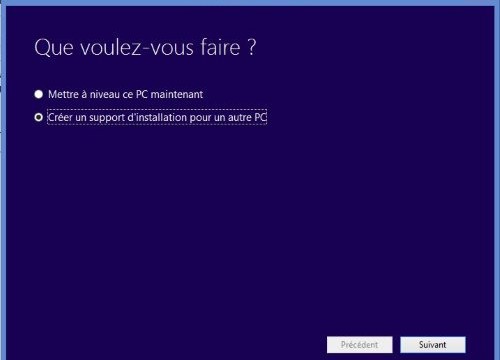
Choisir la version de Windows 10
A cette étape vous choisissez la langue, la version et l’architecture (32 ou 64 bits) de la version de Windows 10 que vous désirez.
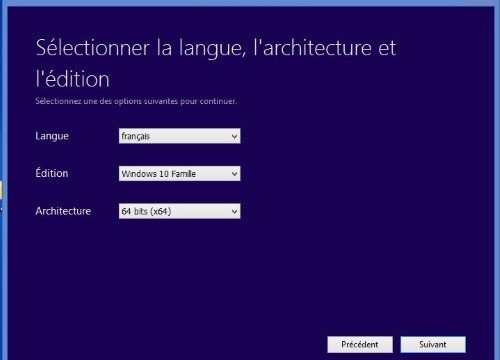
Choisir le média à utiliser
Faites votre choix entre créer une clé USB ou un fichier ISO que vous pouvez ensuite graver sur un DVD. Nous allons ici créer une clé USB bootable.
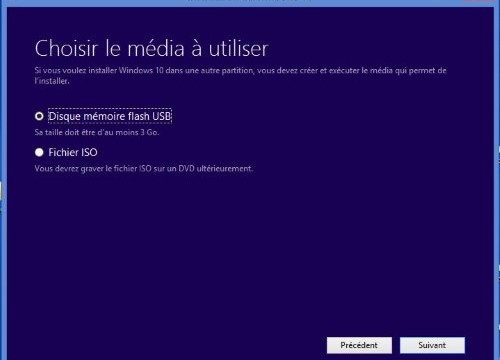
Sélectionner la clé USB
Insérez votre clé USB. Si elle n’apparait pas dans liste des lecteurs amovibles, cliquez sur « Actualiser la liste des lecteurs ». Ensuite cliquez sur suivant.
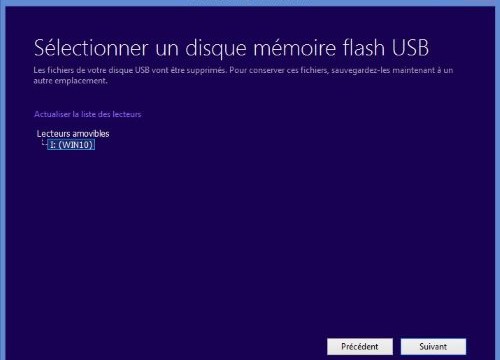
Maintenant l’outil va télécharger la version de Windows 10 choisie et créer la clé bootable.
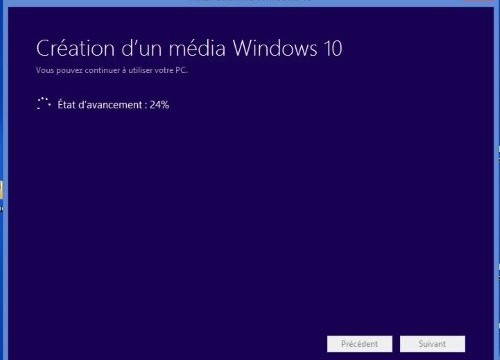
Votre clé USB est maintenant prête à être utilisée.